
Wenn Sie mehrere Apps ausführen, die viel Speicher benötigen, kann Der RAM Ihres Systems schnell überlastet sein. Um einen reibungslosen Ablauf zu gewährleisten, verfügt Windows über eine versteckte Funktion, den sogenannten virtuellen Speicher.
Windows verwaltet automatisch die Größe des virtuellen Speichers für alle Laufwerke auf Ihrem PC. Wenn Sie jedoch feststellen, dass Ihre Anwendungen immer noch verzögert sind, können Sie die Größe des virtuellen Speichers manuell erhöhen. So geht's.
Was ist virtueller Speicher?
Virtueller Speicher ist ein System, das den physischen Speicher (RAM) ergänzt, indem es einen Teil der Festplatte nutzt, der als „Auslagerungsdatei “ bekannt ist. Wenn Ihr Computer nicht mehr über den RAM verfügt, der zwar schneller, aber in der Größe begrenzt ist, greift er auf virtuellen Speicher zurück, um einen reibungslosen Betrieb zu gewährleisten.
Diese Auslagerungsdatei fungiert als Backup-Reservoir. Wenn der Arbeitsspeicher voll ist, speichert Windows vorübergehend einige seiner Daten in der Auslagerungsdatei. Das bedeutet, dass Ihr System immer noch ohne größere Verlangsamungen funktionieren kann, wenn Sie mehrere Programme gleichzeitig ausführen oder mehrere Aufgaben erledigen, die die RAM-Kapazität Ihres Computers überschreiten.
Das hört sich alles gut an, aber bedenken Sie, dass virtueller Speicher kein perfekter Ersatz für RAM ist. Der Zugriff auf Daten aus dem virtuellen Speicher ist viel langsamer als der Zugriff aus dem RAM.
Wie viel virtuellen Speicher sollten Sie festlegen?
Die Festlegung, wie viel virtuellen Speicher Sie festlegen sollten, hängt von den Spezifikationen Ihres Computers und davon ab, wie Sie ihn verwenden. Wenn Sie Verwendung speicherintensiver Apps Videobearbeitungssoftware mögen, würden Sie von mehr virtuellem Speicher profitieren.
Als Faustregel gilt, dass Sie Ihren virtuellen Speicher auf das 1,5- bis 3-fache der Größe Ihres Arbeitsspeichers einstellen können. Also, wenn Ihr PC über 4 GB oder RAM verfügt, Sie können den virtuellen Speicher zwischen 6 GB und 12 GB einstellen.
Denken Sie daran, dass der virtuelle Speicher Speicherplatz belegt. Stellen Sie sicher, dass auf Ihrer Festplatte genügend Platz vorhanden ist, um dies zu bewältigen.
So erhöhen (oder verringern) Sie den virtuellen Speicher
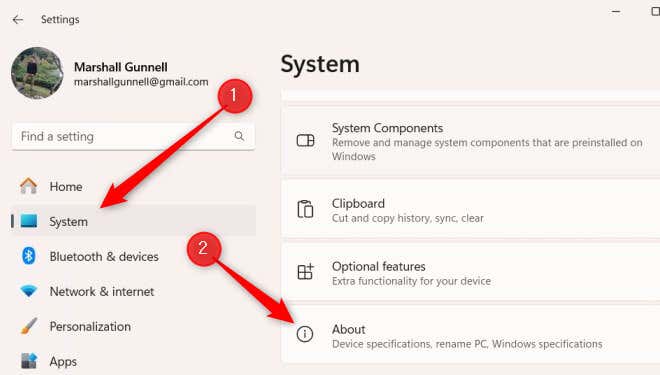




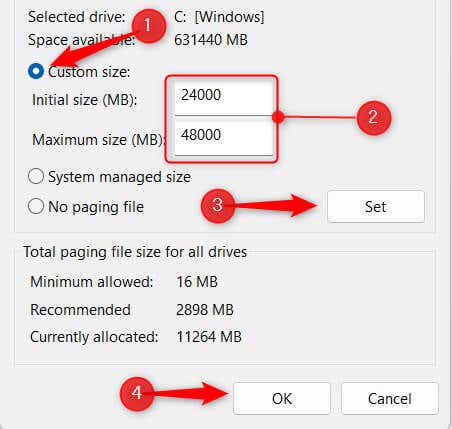
Sie haben jetzt den virtuellen Speicher Ihres Windows 11-PCs erhöht! Im obigen Beispiel verfügt unser System über 16 GB RAM, daher legen wir die Anfangsgröße auf 24.000 MB und die maximale Größe auf 48.000 MB fest.
Virtual Memory Mastery
Der gesamte Prozess der Anpassung der Größe Ihres virtuellen Speichers ist relativ einfach, aber es kommt darauf an, die richtige Balance zu finden.
Zu viel virtueller Speicher kann belegen unnötig Speicherplatz sein. Zu klein? Sie sehen mögliche Leistungsverzögerungen.
Behalten Sie die Leistung Ihres Systems im Auge, nachdem Sie Anpassungen am virtuellen Speicher vorgenommen haben, um einen optimalen Systembetrieb aufrechtzuerhalten.
.